 |
 |
 |
||
| 子フォルダ | インストールファイルが 選択されているとき |
各行に表示される内容は次のとおりです。
インストールファイルのタイプには次の種類があります。
| 表示形式 | 説明 | 表示例 |
|---|---|---|
| [フォルダ名] | 子フォルダを表します。 | [DCIM] |
| [..] | 親フォルダを表します。 | [..] |
| ファイル名 :種類 | インストールファイルとそのタイプを表します。 | H013H00.PAC :PAC MYAPP1.HEX :UsrApp |
インストールファイルのタイプには次の種類があります。
アプリインストールファイル
-
ユーザアプリケーションをインストールするためのもので、ファイル名の拡張子は.HEXです。一覧表では「UsrApp」と表示されます。
PACファイル
-
端末のシステムソフトウェアを更新するためのもので、ファイル名の拡張子は.PACです。一覧表では「PAC」と表示されます。
PACファイルで次のソフトウェアを一括して更新します。
- Boot Loader
- OS
- デコーダファームウェア
- 無線LANファームウェア
- 標準アプリ
その他
- 通常は使用しません。一覧表では「OS」、「BOOT」、「Decode」、「WLAN」、「StdApp」などと表示されます。
(操作方法)
- [ENT]キー:
-
選択しているインストールファイルのタイプに従って次の処理を行います。
- [SCAN]キー:
-
子フォルダを選択しているときは、子フォルダを開きます。
親フォルダを選択しているときは、親フォルダに戻ります。
- [CLEAR]キー:
- インストールファイル一覧を閉じてインストールメニューに戻ります。
ユーザアプリケーションをインストールする
アプリインストールファイルを選択して[ENT]キーを押すと次の「ユーザアプリをインストール」画面が開きます。アプリのインストール先を指定してインストールを実行します。
(操作方法)
- ユーザアプリ1:
- インストール先として「ユーザアプリ1」を選択します。
- ユーザアプリ2:
- インストール先として「ユーザアプリ2」を選択します。
- [ENT]キー:
- ユーザアプリケーションのインストールを開始し、インストールが終了したら再起動してインストールしたアプリケーションを起動します。
- [CLEAR]キー:
- インストールを中止して「インストールメニュー」に戻ります。
システムソフトウェアを更新する
PACファイルを選択して[ENT]キーを押すと、再起動後に指定されたPACファイルに従ってシステムの更新を開始します。更新が終了すると、その結果を次の「Install PAC file」画面に表示します。
"System Ver:" に更新後のシステムバージョンが表示されます。「Update Complete!」と表示されていることを確認してください。
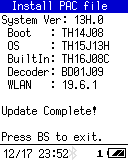
(操作方法)
[BS]キーを押すと、再起動してアプリケーションを起動します。(注意)
PACファイルに含まれるソフトウェアと同じバージョンがすでにインストールされている場合は、そのソフトウェアの更新は行わず「Update Complete!」と表示します。関連事項
- USBファイル転送
- インストールファイルをFlashDiskにコピーできます。
- アプリ切替
- 起動するアプリケーションを選択します。ユーザアプリケーションのインストール先やバージョン名を確認することもできます。
- アンインストール
- ユーザアプリケーションをアンインストールします。
- システム情報
- システムバージョンを確認します。
最終更新日:2020/12/17